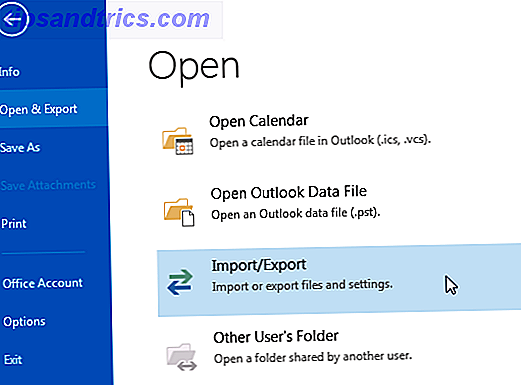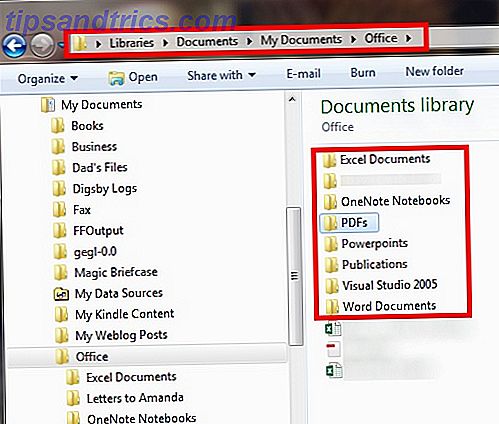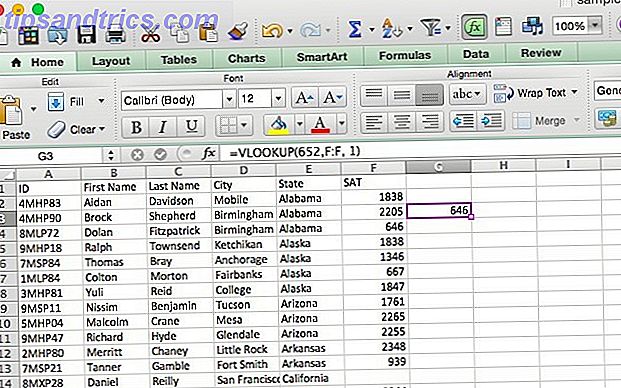Une autre année touche à sa fin et c'est un gros succès pour Microsoft avec la sortie de Windows 10, leur système d'exploitation libre et supposé dernier Windows 10 est la dernière version de Windows. Déjà. Windows 10 est la dernière version de Windows. Déjà. Microsoft en a marre de ne pas mettre à niveau, et a une solution: Windows 10 sera la "version" finale de Windows. Déjà. Cela pourrait signifier que vous n'aurez plus jamais à acheter Windows. Lire la suite . Avec nos yeux pour 2016, il est temps de jeter un coup d'œil sur certains projets Windows que vous pouvez réaliser dans la nouvelle année.
Qu'il s'agisse de rafraichir votre sélection de papiers peints, d'effacer tous vos fichiers excédentaires ou de sauvegarder vos données dans le cloud, nous avons rassemblé une liste d'idées que vous pouvez approfondir et aborder.
Bien sûr, il y a beaucoup plus à faire que cette liste, alors assurez-vous de partager vos propres idées dans les commentaires qui suivent l'article.
1. Mettez à niveau vers Windows 10
Commençons par le plus grand projet et c'est la mise à niveau vers le dernier et le meilleur de Microsoft: Windows 10. Rendu disponible en juillet pour la disponibilité publique, le système d'exploitation a maintenant été installé sur plus de 110 millions d'appareils. Et les «dispositifs» sont un mot clé, puisque ce système d'exploitation sera finalement complètement unifié entre les ordinateurs, les tablettes et les téléphones.
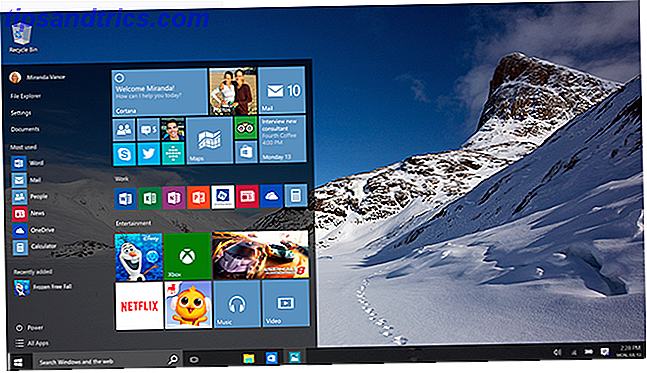
Si vous avez suspendu la mise à niveau vers Windows 10, c'est un bon moment. Il est disponible gratuitement pour la majorité des utilisateurs Windows existants et est un système d'exploitation très stable - il était également au lancement, mais maintenant il a été ajouté une demi-année de corrections de bugs et d'améliorations. Il y a de nombreuses raisons impérieuses de passer à Windows 10 10 raisons impérieuses de passer à Windows 10 10 raisons impérieuses de passer à Windows 10 Windows 10 arrive le 29 juillet. Cela vaut-il la peine de mettre à jour gratuitement? Si vous êtes impatient de Cortana, un jeu à la pointe de la technologie, ou un meilleur support pour les appareils hybrides - oui, certainement! Et ... Lire la suite.
En fait, il est très facile de mettre à niveau vers Windows 10. Consultez notre guide sur la façon de mettre à niveau vers Windows 10 maintenant et pourquoi vous devriez attendre Comment mettre à niveau vers Windows 10 maintenant et pourquoi vous devriez attendre Attendez-vous patiemment depuis le 29 juillet pour votre mise à niveau Windows 10? Vous devriez probablement attendre jusqu'à ce que vous receviez une notification officielle, mais si vous êtes déterminé, vous pouvez forcer la mise à niveau de Windows 10. Lire la suite pour toutes les différentes méthodes.
2. Actualisez votre sélection de papier peint
Vous regardez probablement votre fond d'écran tous les jours, il est donc important de rendre cette image intéressante. Si vous êtes comme moi et que vous vous ennuyez rapidement de vos papiers peints, il est temps de rafraîchir votre sélection. Tout d'abord, assurez-vous de tirer le meilleur parti de votre bureau en trouvant une image qui convient à la résolution de votre écran - juste un de nos conseils pour améliorer votre fond d'écran Les 5 meilleurs conseils pour améliorer votre fond d'écran Les 5 meilleurs conseils pour améliorer votre Fond d'écran Lire la suite.

Maintenant, vous devez rechercher de bonnes ressources de papier peint. Heureusement, nous vous avons couvert. Découvrez cette liste de sites de fond d'écran impressionnant Besoin d'un nouveau fond d'écran? Ces 5 sites impressionnants vous obtiendrez-vous un nouveau papier peint? Ces 5 sites impressionnants vous y mèneront Votre choix de fond d'écran en dit long sur qui vous êtes. Donc, si votre fond d'écran est une expression de qui vous êtes, où pouvez-vous trouver des fonds d'écran qui correspondent à votre personnalité? Lire la suite, puis ce Tumblr blog magnifique fond d'écran 8 Tumblr Tumblr Blogs à télécharger Superbes images de fond d'écran 8 Blogs Tumblr pour télécharger Superbes images de fond d'écran Êtes-vous de grands fans de Tumblr? Ici à MakeUseOf, nous le sommes certainement. La plate-forme de blogging rassemble l'idée de blogger avec le réseautage social et est devenu la maison à certains des plus créatifs, ... Lire la suite. Que vous vouliez une image de votre film ou jeu préféré, une scène inspirante, ou une célébrité qui vous plaît, vous trouverez quelque chose que vous aimez dans ces ressources. Comment configurer les fonds d'écran animés et les fonds d'écran animés dans Windows Les fonds d'écran animés peuvent être ajoutés à n'importe quel système d'exploitation Windows depuis Windows XP, bien qu'il soit devenu de plus en plus difficile. Nous vous montrons quelles sont vos options dans Windows 10, 8 et 7. En savoir plus si vous le souhaitez.
De plus, vous ne devez pas être coincé avec un fond d'écran que vous devez changer manuellement. Pimentez votre bureau avec ces 3 excellents changeurs de papier peint [Windows] Pimentez votre bureau avec ces 3 excellents changeurs de papier peint [Windows] Un beau bureau est une question d'esthétique. Certaines personnes s'en soucient, d'autres non. Si vous êtes du genre à apprécier les espaces propres et organisés, alors je suis sûr que votre bureau n'est pas encombré d'icônes. Alors que ... Lire la suite, ce qui signifie que vous pouvez être traité à une nouvelle image tous les jours.
3. Déplacer les données vers le cloud
La popularité du stockage dans le cloud continue de croître. Tous les grands chiens, comme Microsoft et Google, ont leurs propres offres de cloud personnel, qui vous permettent de stocker vos données en ligne, de sorte que vous puissiez y accéder où que vous soyez. C'est aussi une bonne méthode pour garder votre disque dur libre pour des choses comme les applications et les programmes, que vous devez stocker localement et ne pouvez pas installer dans le nuage.

Avec autant de services de stockage en nuage, il peut être difficile de décider lequel choisir. Heureusement, nous avons fait un tour d'horizon des grands fournisseurs de cloud The Cloud Storage Showdown - Dropbox, Google Drive, SkyDrive & More Le Cloud Storage Showdown - Dropbox, Google Drive, SkyDrive & More La scène du stockage en nuage s'est récemment réchauffée, avec une entrée longtemps attendue par Google et un SkyDrive remanié de Microsoft. Dropbox n'a pas été contesté par les principaux acteurs depuis longtemps, mais cela a changé ... Lire la suite et a également recueilli les meilleurs services de stockage en nuage de nos lecteurs. Venez la nouvelle année, libérez la contrainte de votre disque dur et envoyez les données dans le nuage!
Cependant, un mot d'avertissement: alors qu'aucune méthode de stockage n'est jamais totalement sécurisée à 100%, le stockage dans le cloud augmente le risque de vol de données. La plupart du temps, vos données sont essentiellement entre les mains d'une entreprise. Consultez nos astuces pour sécuriser Dropbox en toute sécurité Sécurisation de Dropbox: 6 étapes à suivre pour sécuriser le stockage en nuage Sécurisation de Dropbox: 6 étapes à suivre pour sécuriser le stockage en cloud Dropbox n'est pas le service de stockage cloud le plus sécurisé. Mais pour ceux d'entre vous qui souhaitent rester avec Dropbox, les conseils ci-dessous vous aideront à optimiser la sécurité de votre compte. En savoir plus ou regarder vers certains services cloud cryptés Sécuriser vos fichiers: 3 Alternatives Dropbox cryptées Sécuriser vos fichiers: 3 Alternatives Dropbox cryptées Dropbox a apporté la synchronisation et le stockage de fichiers basés sur le cloud à la masse, mais il a été gêné par des problèmes de sécurité importants. Heureusement, vous avez une autre option - un service alternatif qui sécurise vos fichiers avec un cryptage local et ... En savoir plus. Si vous souhaitez aller plus loin, envisagez de créer votre propre cloud privé Créez votre propre stockage Cloud sécurisé avec Seafile Créez votre propre stockage Cloud sécurisé Avec Seafile Avec Seafile, vous pouvez exécuter votre propre serveur privé pour partager des documents avec des groupes de collègues ou copains. Lire la suite .
4. Nettoyez votre indésirable
Si vous ne faites pas attention, votre ordinateur peut bientôt être obstrué par de la camelote. Il est temps de vider les choses dont vous n'avez pas besoin. Tout d'abord, se débarrasser des fichiers en double Enregistrer l'espace disque dur en trouvant et en supprimant les fichiers en double Enregistrer l'espace disque dur en trouvant et en supprimant les fichiers en double Les fichiers dupliqués viennent dans une variété de saveurs. En plus des copies exactes des fichiers, vous pouvez avoir des images très similaires, des fichiers musicaux contenant la même chanson provenant de différentes sources, ou des documents texte ... Lire la suite ou des données trop similaires (comme des versions inutiles). Cela permettra non seulement de libérer des données sur votre disque, mais aussi de trouver plus facilement ce dont vous avez besoin.

Deuxièmement, utiliser un programme de désinstallation en vrac Comment faire pour installer et désinstaller des programmes Windows en vrac Comment faire pour installer et désinstaller des programmes Windows en vrac Un programme d'installation ou de désinstallation de masse peut vous faire économiser beaucoup de temps. Rappelez-vous la dernière fois que vous avez configuré un nouvel ordinateur? Nous allons vous apprendre à faire ces tâches en un éclair. Lire la suite pour supprimer rapidement tous les programmes que vous n'utilisez plus. Si certains de ces programmes ont été configurés pour s'exécuter en permanence, vous devriez trouver votre système plus rapide pour leur suppression. Troisièmement, actualisez votre navigateur Internet en effaçant l'historique de votre navigateur. Comment effacer manuellement et automatiquement votre historique de navigation Comment effacer manuellement et automatiquement votre historique de navigation Les sites Web que vous visitez laissent des traces sur votre ordinateur. Nous vous montrons comment supprimer votre historique de navigation dans Firefox, Chrome, Edge et Internet Explorer. Lire la suite .
Plus de conseils et plus de détails sur ces derniers peuvent être trouvés dans notre guide pour éviter la pile d'ordure sur votre ordinateur Évitez Junk Pile sur votre ordinateur avec ces stratégies Évitez Junk Pile sur votre ordinateur avec ces stratégies Non seulement pouvez-vous libérer un espace précieux, Vous pourriez également bénéficier de meilleures performances du système. Faites-le régulièrement ou automatisez le processus, nous vous montrerons comment. Lire la suite .
5. Créer un plan de sauvegarde
S'il n'y a qu'une chose que vous retirez de la liste, faites-le. Beaucoup de gens ne voient pas l'utilité de sauvegarder leurs données avant de les perdre. L'effort requis pour mettre en place un plan de sauvegarde stable n'est pas grand comparé au mal de tête d'essayer de récupérer des données perdues. Pensez à toutes les photos, vidéos et autres documents personnels que vous avez stockés - vous ne voulez pas les perdre.

Jetez un coup d'œil à nos informations de base sur la sauvegarde 5 Informations de base sur la sauvegarde Tout utilisateur Windows doit savoir 5 Informations de base sur la sauvegarde Tout utilisateur Windows doit savoir Nous ne cessons de vous rappeler de faire des sauvegardes et de protéger vos données. Si vous vous demandez quoi, à quelle fréquence, et où vous devriez sauvegarder vos fichiers, nous avons des réponses directes. En savoir plus pour un aperçu du pourquoi et du comment des sauvegardes. Notez que le fait de conserver les données d'origine et la sauvegarde dans le même espace physique n'aide pas en cas d'incendie ou de catastrophe environnementale. Sauvegarde sur un lecteur hors site offre plus de redondance et de sécurité. Ma préférence personnelle est d'utiliser des sauvegardes incrémentielles quotidiennes avec CrashPlan CrashPlan pour la maison arrête: Que faire maintenant pour les sauvegardes de données en ligne? CrashPlan pour la maison s'arrête: Que faire maintenant pour les sauvegardes de données en ligne? CrashPlan est un fournisseur de sauvegarde basé sur le cloud populaire. Leur récente annonce de fermer la solution Home a laissé les utilisateurs dans le froid. Mais voici ce que vous pouvez faire pour protéger vos données. Lire la suite à un disque dur externe.
Une autre alternative serait d'utiliser une sauvegarde en ligne, mais assurez-vous de lire notre avis sur le choix d'un fournisseur de sauvegarde en ligne. Lisez ceci avant de choisir un fournisseur de sauvegarde en ligne Lisez ceci avant de choisir un fournisseur de sauvegarde en ligne. au moins, ça devrait l'être. Les pannes de matériel, les brèches de sécurité, les catastrophes naturelles, les vols de poubelles et la maladresse peuvent tous mener à des moments de cœur en bouche lorsque vous réalisez que votre précieux ... Lire la suite. Il peut être préférable de stocker des données sensibles localement et ensuite des données moins importantes en ligne. Cela économisera également sur vos allocations de bande passante et de stockage.
6. Devenez un assistant de raccourci
Vous connaissez probablement quelques-uns des raccourcis les plus populaires comme Ctrl + Alt + Del ou Ctrl + C, mais ce ne sont que la pointe de l'iceberg. Vous pouvez utiliser beaucoup plus de raccourcis pour accélérer l'utilisation de votre système. Par exemple, saviez-vous que vous pouvez lancer n'importe quel programme avec le clavier Comment lancer n'importe quel programme Windows avec le clavier Comment lancer un programme Windows avec le clavier Saviez-vous que vous pouvez lancer un programme Windows avec des raccourcis clavier? Lire plus ou insérer des symboles avec la touche Alt 15 Symboles communs que vous pouvez insérer avec la touche Alt 15 Symboles communs que vous pouvez insérer avec la touche Alt Votre clavier a beaucoup de symboles, mais il y en a beaucoup d'autres qui ne sont pas immédiatement accessibles. Lire la suite ?

Si vous êtes un grand utilisateur Office, consultez nos raccourcis clavier Microsoft Office essentiels 60 Raccourcis clavier Microsoft Office essentiels pour Word, Excel et PowerPoint 60 Raccourcis clavier Microsoft Office essentiels pour Word, Excel et PowerPoint Des centaines de raccourcis clavier sont disponibles dans Office, mais ce sont les plus importants que vous devriez savoir car ils vous feront gagner beaucoup de temps. En savoir plus pour une utilisation puissante de Word, Excel et PowerPoint. Et puis passez au niveau suivant en apprenant comment naviguer dans Windows avec seulement des raccourcis clavier Naviguer Windows avec des raccourcis clavier Seul Naviguer Windows avec des raccourcis clavier Seul Vous connaissez peut-être beaucoup de raccourcis clavier, mais saviez-vous que vous pouviez contourner Windows sans votre Souris? Voici comment. Lire la suite .
Si vous souhaitez vous engager pleinement dans les raccourcis clavier (pensez aux secondes qui s'additionnent dans le temps!), Tout ce dont vous avez besoin est notre raccourci clavier. Raccourcis clavier Windows 101: Le Guide Ultime Raccourcis Clavier Windows 101: Le Guide Ultime Les raccourcis clavier peuvent vous faire gagner des heures. Maîtrisez les raccourcis clavier universels de Windows, les astuces de clavier pour des programmes spécifiques et quelques autres astuces pour accélérer votre travail. Lire la suite . Une fois maîtrisé, ce sera comme si vous étiez dans la matrice.
7. Mettre à jour les pilotes et les composants vieillissants
Un pilote est un logiciel qui communique avec le matériel de votre ordinateur pour qu'il soit compatible avec le système d'exploitation. Si tout fonctionne sur votre système comme prévu, vous n'avez probablement pas besoin de mettre à jour vos pilotes. Cependant, si vous avez eu des problèmes avec votre vidéo ou votre audio, par exemple, cela peut être dû à des pilotes obsolètes. Consultez notre guide sur la façon de trouver et de remplacer vos pilotes Comment trouver et remplacer les pilotes Windows obsolètes Comment trouver et remplacer les pilotes Windows obsolètes Vos pilotes peuvent être obsolètes et ont besoin de mise à jour, mais comment devez-vous savoir? D'abord, ne le répare pas si ce n'est pas cassé! Si les pilotes ont besoin d'être mis à jour, voici vos options. Lire la suite pour plus d'informations.

Votre ordinateur est constitué de nombreux composants matériels différents. Contenu de votre ordinateur: l'histoire de chaque composant Vous devez savoir ce qu'il y a dans votre ordinateur: l'histoire de chaque composant que vous devez savoir Que vous achetiez un nouvel ordinateur ou construisiez le vôtre, vous vont être soumis à beaucoup d'acronymes et de nombres aléatoires. En savoir plus et si vous avez eu votre système pendant un certain temps, il pourrait être temps de mettre à niveau certaines de ces parties. Voici comment le jeu fonctionnera avec Windows 10 Voici comment le jeu fonctionnera avec Windows 10 Avec Windows 10, Microsoft apporte le jeu PC et la Xbox One ensemble une grande façon. Découvrez à quoi s'attendre une fois Windows 10 arrive. Lire la suite ou le traitement vidéo. Alternativement, il pourrait juste être que certaines pièces échouent ou ont cassé chaque ordinateur meurt à la fin: apprendre quelles pièces peuvent échouer, et quoi faire à ce sujet chaque ordinateur meurt à la fin: apprendre quelles pièces peuvent échouer, et quoi faire À propos de la plupart des ordinateurs développent des problèmes au fil du temps. Apprendre ce qu'ils sont et comment vous pouvez y faire face est important si vous ne voulez pas payer à travers les dents pour des réparations professionnelles. Ne vous inquiétez pas si ... Lire la suite.
Les exemples de matériel que vous pouvez mettre à niveau sont les clés RAM, les disques durs ou à semi-conducteurs, la carte vidéo (si vous avez un ordinateur de bureau) et votre écran externe. Si vous êtes à la recherche d'un nouveau matériel, assurez-vous de consulter notre guide sur la façon d'obtenir la meilleure offre sur les pièces de construction d'un PC? Comment obtenir les meilleures offres sur les pièces de construction d'un PC? Comment obtenir les meilleures offres sur les pièces Construire votre propre ordinateur et que vous voulez obtenir les meilleures offres? Vous avez besoin d'une stratégie qui peut marquer des ventes chaudes avant qu'elles se vendent. Ma méthode préférée utilise une approche multi-spectre. Lire la suite .
8. Personnaliser Windows via la personnalisation
Nous avons examiné des fonds d'écran, mais passons au niveau suivant et personnalisons chaque aspect de Windows possible. Commencez simplement et modifiez la barre des tâches de Windows 10 7 Astuces pour personnaliser la barre des tâches Windows 10 Astuces pour personnaliser la barre des tâches de Windows 10 La barre des tâches reste une fonctionnalité de base de Windows 10. Elle a été redessinée et dotée de nouvelles fonctionnalités. Nous vous montrons tous les réglages pour personnaliser la barre des tâches. Lire plus à votre goût; c'est sur l'écran la plupart du temps, donc ça vaut le coup de chercher ça et de bien se comporter.

Alternativement, vous pouvez remplacer la barre des tâches complètement avec un dock ou basculer votre bouton Démarrer - tout cela et plus dans nos astuces de personnalisation de Windows 8 Geeky Ways pour personnaliser Windows selon vos besoins 8 Geeky Ways pour personnaliser Windows à vos besoins Personnaliser Windows pourrait aider vous naviguez sur votre ordinateur et n'importe qui peut le faire. C'est vrai - même si vous vous sentez légèrement analphabète, vous devriez optimiser votre configuration. Nous avons couvert vos options ici. Lire la suite . Mais vous pouvez personnaliser davantage dans Windows 10, comme les couleurs de la fenêtre, le lockscreen et l'explorateur de fichiers. Découvrez comment dans notre guide rapide pour la personnalisation de Windows 10 10 Façons rapides de personnaliser et de personnaliser Windows 10 10 Façons rapides de personnaliser et de personnaliser Windows 10 Tous les paramètres par défaut de Windows 10 ne vont pas faire flotter votre bateau. Nous vous montrons tous les moyens possibles pour personnaliser Windows 10 dans un guide simple, étape par étape. Lire la suite .
Nouvelles résolutions Windows
Certaines personnes peuvent décider de se joindre à un gymnase ou d'apprendre un instrument pour 2016, mais c'est prévisible. Définissez la résolution de votre nouvelle année pour donner à votre système une nouvelle couche de peinture, puis suivez nos conseils ci-dessus, et vous serez sur la bonne voie.
Que vous créiez un plan de sauvegarde, que vous remplaciez des composants vieillissants ou que vous deveniez un gourou des raccourcis clavier, tous ces projets amélioreraient votre système ou votre expérience d'une certaine manière.
Quels projets Windows avez-vous à partager pour la nouvelle année? Voulez-vous essayer l'un de ces?